Windows 10をアップグレードインストールなどしている場合に、ソフトウェアの行儀が悪いなどでOSが正常に動かなくなることがあります。
このような場合にWindowsのシステム修復機能というものがあり、システムファイルチェッカーツール(sfc.exe)を使用してWindowsのエラーを修復することができますが、その時にうまく実行できないときの対処です。
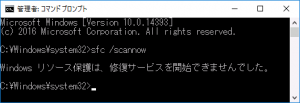
sfc /scannowはWindows 10が保存しているイメージファイルを元に、OSシステムファイルを修復・再インストールします。
sfcがうまく動かないということは、このイメージファイルを修復する必要があります。
まずWindows 10のDVDメディアを持っている場合はそれを読み込ませ、DVDを持っていない場合は下記より.isoファイルをダウンロードします。
・Windows 10 のディスク イメージ (ISO ファイル) のダウンロード
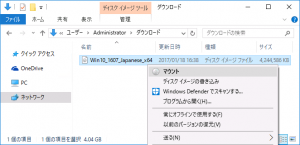
今回の場合はWin10_1607_Japanese_x64.isoというファイルで、これを選択して右クリック「マウント」を選択してください。
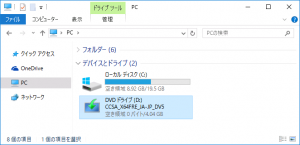
次にエクスプローラーでPCを開き、DVDのドライブ名を確認します。今回の場合はD:\ドライブとなります。
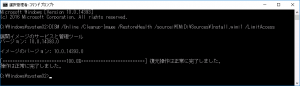
そして右下のWindowsマークを右クリックして「コマンドプロンプト(管理者)」を開き次のような文字列を入力してEnterキーを押します。赤字のD:\は先ほど確認したドライブ名なので、自分の環境に合わせて変更する必要があります。
DISM /Online /Cleanup-Image /RestoreHealth /source:WIM:D:\Sources\Install.wim:1 /LimitAccess
しばらく待つとWindows 10イメージファイルの復元操作が完了するので、もう一度「sfc /scannow」を実行すれば完了です。